Cara mencadangkan profil browser Brave

Panduan lengkap untuk mencadangkan dan memulihkan profil pengguna di browser Brave dengan langkah-langkah yang jelas dan aman.
Luminance HDR adalah alat GUI open-source yang menyediakan toolkit yang mudah digunakan untuk pencitraan HDR. Ini tersedia di semua sistem operasi Linux utama dan sangat baik untuk fotografer. Dalam panduan ini, kita akan membahas cara menginstal Luminance HDR di Linux.
Instalasi Luminance HDR di Ubuntu dimungkinkan melalui repositori perangkat lunak "Universe". Namun, "Universe" tidak diaktifkan secara default di semua instalasi Ubuntu. Jadi, kita harus mendemonstrasikan cara mengaktifkannya terlebih dahulu.
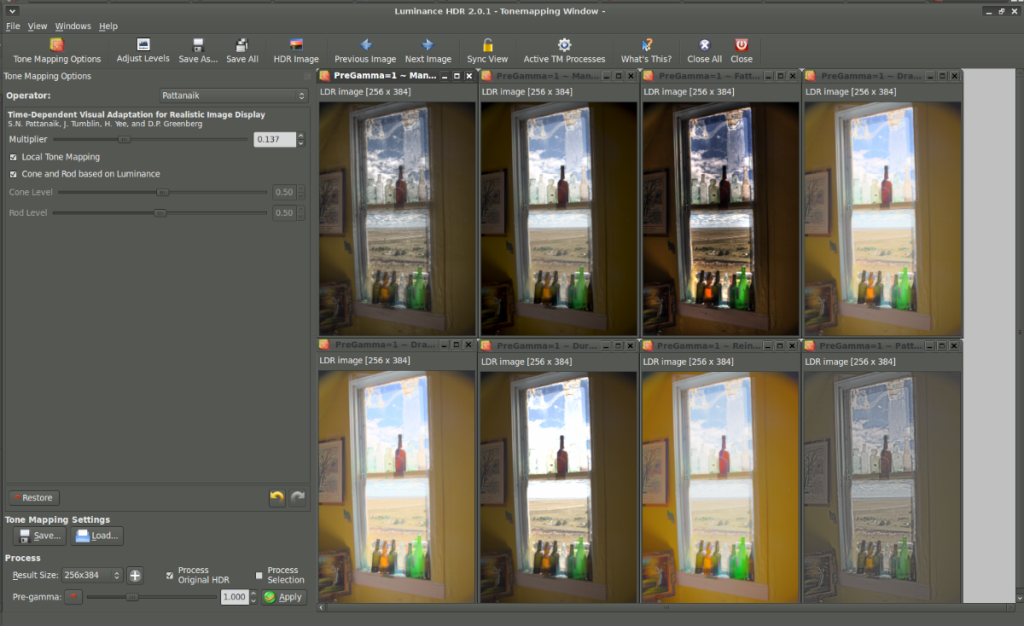 Untuk mengaktifkan "Universe" di PC Linux Ubuntu Anda, mulailah dengan membuka jendela terminal. Di dalam jendela terminal, gunakan perintah add-apt-repository untuk menambahkan repo "Universe" ke Ubuntu.
Untuk mengaktifkan "Universe" di PC Linux Ubuntu Anda, mulailah dengan membuka jendela terminal. Di dalam jendela terminal, gunakan perintah add-apt-repository untuk menambahkan repo "Universe" ke Ubuntu.
sudo add-apt-repository universe
Setelah menambahkan repositori perangkat lunak "Universe" ke sistem Ubuntu Anda, Anda perlu menjalankan penyegaran pada sumber perangkat lunak Anda. Untuk menyegarkan sumber perangkat lunak Anda, jalankan perintah pembaruan berikut di jendela terminal.
sudo apt update
Setelah sumber perangkat lunak Anda diperbarui, Ubuntu akan memiliki akses ke repositori perangkat lunak "Universe". Dari sini, Anda dapat menginstal Luminance HDR di komputer Anda.
sudo apt install luminance-hdr
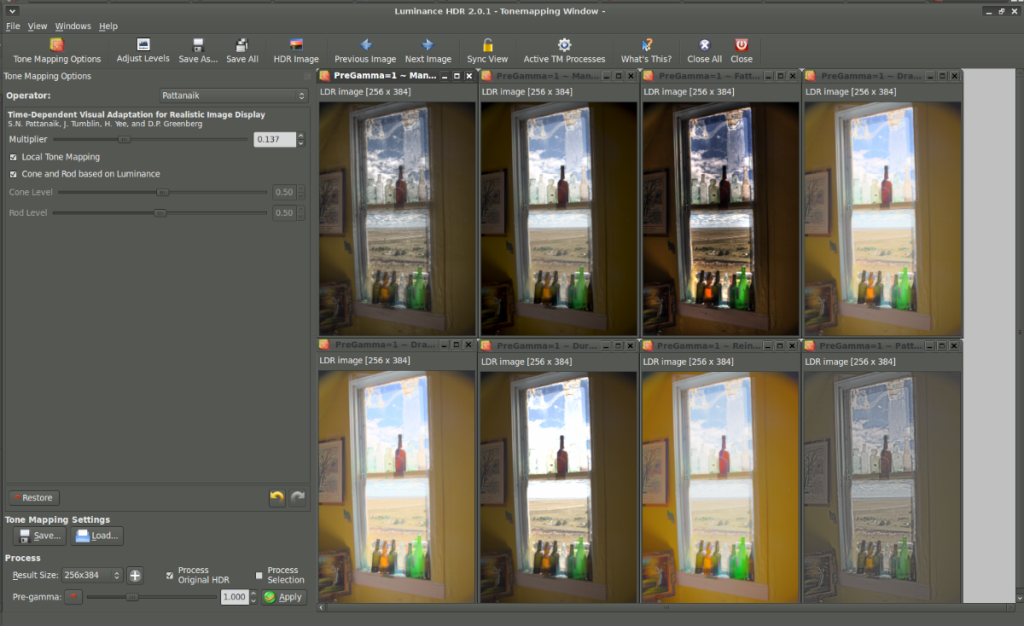
Di Debian Linux, Luminance tersedia untuk semua versi sistem operasi (Debian 11, 10, dan 9.) Namun, versi terbaru disisihkan untuk Debian 11.
Untuk memulai instalasi Luminance HDR pada sistem Debian Anda, buka terminal. Setelah jendela terminal terbuka dan siap digunakan, Anda dapat menginstal Luminance HDR melalui perintah apt-get di bawah ini.
sudo apt-get install luminance-hdr
Anda harus tahu bahwa jika Anda menggunakan Debian 10 atau 9 dan berencana untuk menginstal Luminance HDR di sistem Anda, itu tidak baru seperti di distribusi lain. Jika Anda ingin mendapatkan versi Luminance HDR yang lebih baru, kami sangat menyarankan untuk meningkatkan ke Debian 11 dari versi Anda saat ini atau, sebagai gantinya, ikuti instruksi Flatpak.
Ada dua cara untuk menginstal aplikasi Luminance HDR di Arch Linux. Metode pertama adalah melalui repositori perangkat lunak "Komunitas". Cara kedua adalah melalui Arch Linux AUR. Kami akan membahas kedua metode instalasi dalam panduan ini.
Untuk memulai instalasi Luminance HDR di Arch Linux, buka jendela terminal. Setelah jendela terminal terbuka dan siap digunakan, ikuti petunjuk baris perintah yang sesuai dengan metode penginstalan yang Anda inginkan.
Penginstalan "Komunitas" Luminance HDR kurang dapat disesuaikan dibandingkan penginstalan AUR, karena pengguna tidak dapat mengubah cara program membangun atau mengontrol pembaruannya. Namun, ini adalah metode penginstalan yang ideal untuk pengguna Arch yang menginginkan versi terbaru.
Untuk memulai penginstalan, pastikan Anda memiliki repositori perangkat lunak "Komunitas" yang diaktifkan di Pacman.conffile Anda . Setelah diaktifkan, sinkronkan Pacman menggunakan perintah pacman .
sudo pacman -Syy
Setelah semuanya disinkronkan, Anda dapat dengan cepat menginstal Luminance HDR di sistem Arch Linux Anda dengan pacman .
sudo pacman -S luminancehdr
Jika Anda lebih suka membangun program dari sumber di sistem Arch Linux Anda untuk kontrol dan penyesuaian yang lebih besar, Anda sebaiknya menginstal Luminance HDR dari AUR. Untuk memulai proses instalasi, gunakan perintah pacman untuk menginstal paket “Git” dan “Base-devel”.
sudo pacman -S git base-devel
Setelah instalasi paket-paket tersebut, Anda harus membangun dan mengatur helper Trizen AUR . Aplikasi ini membuat pembuatan paket AUR lebih cepat dengan menginstal dependensi yang diperlukan untuk menjalankan aplikasi secara otomatis. Untuk menginstal Trizen, masukkan perintah di bawah ini.
git clone https://aur.archlinux.org/trizen.git cd trizen
makepkg -sri
Setelah instalasi Trizen, Anda bisa mengatur Luminance HDR di PC Arch Linux Anda dengan perintah trizen -S di bawah ini.
luminancehdr-git
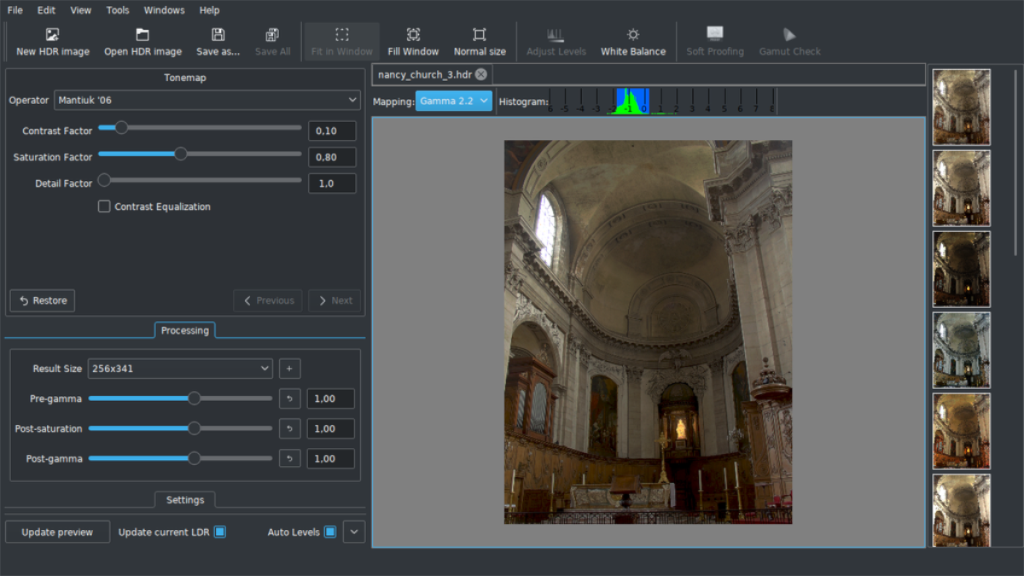
Sejak Fedora 31, Luminance HDR telah tersedia di repositori utama perangkat lunak Fedora Linux. Untuk memulai instalasi Luminance HDR pada sistem Anda, buka jendela terminal. Setelah jendela terminal terbuka, jalankan perintah dnf install berikut untuk membuat aplikasi berfungsi.
sudo dnf install luminance-hdr
Luminance HDR tersedia untuk pengguna OpenSUSE Linux melalui repositori perangkat lunak KDE Extra. Untuk memulai instalasi, buka jendela terminal dan jalankan perintah di bawah ini untuk menambahkan repo Ekstra KDE.
sudo zypper addrepo https://ftp.lysator.liu.se/pub/opensuse/repositories/KDE:/Extra/openSUSE_Tumbleweed/ kde-extra-x86_64
sudo zypper addrepo https://ftp.lysator.liu.se/pub/opensuse/repositories/KDE:/Extra/openSUSE_Leap_15.2/ kde-extra-x86_64
sudo zypper addrepo https://ftp.lysator.liu.se/pub/opensuse/repositories/KDE:/Extra/openSUSE_Leap_15.1/ kde-extra-x86_64
Setelah repo diaktifkan, instal Luminance HDR pada sistem OpenSUSE Anda.
sudo zypper install luminance-hdr
Luminance HDR tersedia sebagai Flatpak. Untuk menginstalnya, Anda harus terlebih dahulu mengatur runtime Flatpak di komputer Anda. Silakan ikuti panduan kami tentang pengaturan runtime jika Anda tidak tahu cara membuatnya bekerja.
Setelah mengatur runtime Flatpak, Anda dapat menginstal aplikasi Luminance HDR di Linux dengan memasukkan dua perintah di bawah ini.
flatpak remote-add --if-not-exists flathub https://flathub.org/repo/flathub.flatpakrepo flatpak instal flathub net.sourceforge.qtpfsgui.LuminanceHDR
Panduan lengkap untuk mencadangkan dan memulihkan profil pengguna di browser Brave dengan langkah-langkah yang jelas dan aman.
Pelajari cara menginstal Linux Lite, sistem operasi berbasis Ubuntu yang ringan dengan antarmuka XFCE4.
Jika Anda menggunakan banyak PPA di PC Ubuntu dan baru saja meningkatkan ke Ubuntu 20.04, Anda mungkin memperhatikan bahwa beberapa PPA Anda tidak berfungsi, karena
Baru mengenal Linux dan ingin menambahkan musik Anda ke Rhythmbox tetapi tidak yakin bagaimana melakukannya? Kami dapat membantu! Ikuti panduan ini saat kami membahas cara mengatur
Apakah Anda perlu mengakses PC atau Server Ubuntu jarak jauh dari PC Microsoft Windows Anda? Tidak yakin tentang bagaimana melakukannya? Ikuti bersama dengan panduan ini saat kami tunjukkan kepada Anda
Apakah Anda menggunakan browser web Vivaldi sebagai driver harian Anda di Linux? Apakah Anda mencoba mencari cara untuk mencadangkan pengaturan browser Anda untuk penyimpanan yang aman? Kami
Cara Mengunduh Podcast Dari Terminal Linux Dengan Podfox
Cara Menemukan File Duplikat Dan Membersihkannya Di Linux Dengan FSlint
Apakah Anda membutuhkan klien podcast yang bagus dan elegan untuk desktop Linux Anda? Jika demikian, Anda perlu mencoba CPod. Ini adalah aplikasi kecil yang ramah yang membuat mendengarkan
TuxGuitar adalah alat pembuat musik open-source. Dengan itu, pengguna dapat membuat dan mengedit tabulasi gitar mereka sendiri. Dalam panduan ini, kita akan membahas bagaimana caranya








